

  |
Dans le cadre d'une configuration locale, le pilote est installé sur le même ordinateur que le moteur DirXML. Pour installer le pilote en local, exécutez le programme d'installation de DirXML 1.1 et sélectionnez Moteur et pilotes DirXML > Pilote DirXML pour Active Directory.
Après l'installation, vous devez configurer le pilote comme indiqué à la section Configuration après installation.
Dans le cadre d'une configuration distante, le pilote et le service du chargeur distant sont installés sur un autre ordinateur que celui qui héberge le moteur DirXML. Pour installer une configuration distante :
Insérez le CD-ROM de DirXML et cliquez sur Suivant dans l'écran Bienvenue.
Dans la page de licence, cliquez sur J'accepte.
Dans la boîte de dialogue Composants, sélectionnez Service du chargeur distant de DirXML puis cliquez sur Suivant.
Acceptez le chemin d'installation par défaut du chargeur distant, puis cliquez sur Suivant.
Sélectionnez les éléments suivants, puis cliquez sur Suivant.
Lisez le résumé du produit, puis cliquez sur Terminer pour installer les fichiers du chargeur distant.
Lorsque vous y êtes invité, créez un raccourci.
Exécutez l'assistant de configuration du chargeur distant de DirXML à partir de votre bureau.
Dans la page Bienvenue, cliquez sur Suivant.
Conservez le numéro de port de commande par défaut, puis cliquez sur Suivant.
Conservez le nom de fichier de configuration par défaut, puis cliquez sur Suivant.
Dans la boîte de dialogue Pilote DirXML, sélectionnez Natif, puis cliquez sur Suivant.
Dans la boîte de dialogue Connexion à DirXML, conservez les paramètres de port par défaut.
Notez le numéro de port pour l'utiliser ultérieurement au cours de la configuration du pilote.
Configurez le niveau de trace à 3 afin d'obtenir des données de suivi minimales pour le dépannage, indiquez l'emplacement et le nom du fichier de trace, puis cliquez sur Suivant.
Sélectionnez Installer cette instance du chargeur distant comme un service, puis cliquez sur Suivant.
Définissez les mots de passe du chargeur distant et de l'objet Pilote.
Notez les mots de passe pour les utiliser ultérieurement au cours de la configuration du pilote.
Lisez le résumé puis cliquez sur Terminer.
Lorsque vous y êtes invité, démarrez le service.
Continuez de configurer le pilote comme expliqué à la section Configuration après installation.
Pour mettre à niveau le pilote DirXML pour Active Directory, exécutez le programme d'installation de DirXML et sélectionnez Moteur et pilotes DirXML > Pilote DirXML pour Active Directory. Vous pouvez effectuer cette opération pendant l'installation du moteur, ou une fois celui-ci installé.
Le nouveau pilote vient remplacer le précédent tout en conservant sa configuration. Il suffit de confirmer les paramètres lus par le fichier d'importation du pilote.
Aucune configuration n'est nécessaire après l'installation si vous mettez à niveau le pilote. Vous devez toutefois redémarrer le pilote. Pour ce faire, dans Novell iManager, sélectionnez Gestion DirXML > Présentation. Cliquez ensuite sur l'indicateur d'état du pilote dans l'angle supérieur droit de l'icône du pilote, puis cliquez sur Démarrer le pilote.
Aucune configuration n'est nécessaire si vous mettez à niveau un pilote existant.
Si vous utilisez le pilote Active Directory pour la première fois, vous devez effectuer les tâches post-installation décrites dans les sections suivantes :
Nous vous recommandons de créer un utilisateur doté de droits d'administrateur, qui sera utilisé exclusivement par le pilote pour son authentification auprès d'Active Directory. Cela permet de protéger le compte administrateur DirXML de toute modification apportée à d'autres comptes administrateur.
Pour créer un utilisateur admin, procédez comme suit :
Cliquez sur Démarrer > Programmes > Outils d'administration > Utilisateurs et ordinateurs Active Directory.
Dans l'écran Utilisateurs et ordinateurs Active Directory, sélectionnez le conteneur dans lequel vous souhaitez ajouter l'utilisateur, puis cliquez sur Créer un nouvel utilisateur.
Entrez le nom complet (qui correspond au nom d'objet Active Directory) et entrez le nom de login (qui correspond au nom d'authentification Active Directory).
Figure 5
Création d'un utilisateur Active Directory pour le pilote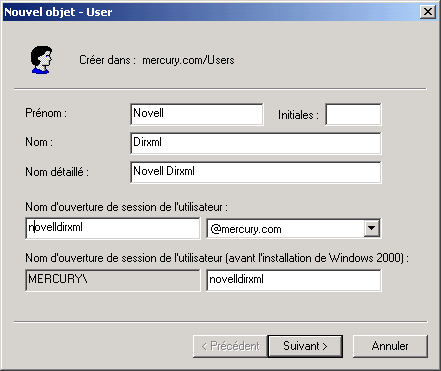
Notez le nom de login avec le domaine pour les utiliser ultérieurement au cours de la configuration du pilote. Par exemple, notez novelldirxml@mercury.com.
Cliquez sur Suivant puis définissez le mot de passe pour le nouvel utilisateur. Sélectionnez l'option Le mot de passe n'expire jamais pour qu'aucune règle de mot de passe ne puisse désactiver le pilote de façon inopinée.
Cliquez sur Suivant, lisez le résumé, puis cliquez sur Terminer.
L'assistant de création de pilote vous permet d'importer un fichier de pilote Active Directory préconfiguré. Ce fichier crée et configure les objets nécessaires au fonctionnement du pilote.
Dans Novell iManager, sélectionnez Gestion DirXML > Créer un pilote.
Sélectionnez un ensemble de pilotes.
Si vous placez ce pilote dans un nouvel ensemble de pilotes, vous devez spécifier un nom d'ensemble de pilotes, ainsi qu'un contexte et un serveur associé.
Sélectionnez Importer un pilote préconfiguré à partir du serveur puis sélectionnez le fichier ADDriver.xml.
Le fichier de pilote préconfiguré est installé sur le serveur Web lorsque vous installez iManager.
Au cours de l'importation, vous êtes invité à entrer les informations suivantes :
| Champ | Description |
|---|---|
Nom du pilote |
Nom de l'objet eDirectory à assigner à ce pilote. Étant donné que chaque domaine Active Directory requiert un pilote distinct, vous devez inclure le nom du domaine dans le nom de votre pilote. |
ID d'authentification |
Utilisez le nom de l'utilisateur principal ou le nom complet de domaine NT. Si vous ne spécifiez aucun utilisateur pour l'authentification, vous devrez utiliser l'identité locale pour négocier l'accès aux données. |
Mot de passe |
Entrez le mot de passe pour le compte utilisateur spécifié dans ID d'authentification. |
Serveur d'authentification |
Laissez le champ Serveur vide pour utiliser la machine locale. Si vous indiquez le port 636 pour l'URL LDAP, vous spécifiez LDAP sur SSL. Cela fonctionne uniquement si une autorité de certification et des certificats sont installés sur votre système local. |
Nom du domaine (au format LDAP) |
Le pilote requiert des noms de domaine au format LDAP et DNS. |
Nom DNS du domaine (au format DNS) |
Le pilote requiert des noms de domaine au format LDAP et DNS. |
Intervalle d'interrogation |
eDirectory envoie les modifications à Active Directory au fur et à mesure qu'elles sont effectuées. La fréquence d'envoi des modifications d'Active Directory vers eDirectory dépend toutefois uniquement de l'intervalle d'interrogation configuré. L'intervalle par défaut est de 15 minutes. IMPORTANT : L'intervalle d'interrogation diminue les performances du système. Nous vous recommandons de définir un intervalle de 1 minute. Vous pourrez l'augmenter par la suite, si les performances du système sont diminuées. |
Authentification sécurisée |
Si cette option a la valeur Yes, le pilote choisit une négociation pour l'authentification Kerberos ou NTLM entre les serveurs Windows 2000. Si cette option a la valeur No, le pilote utilise une liaison simple LDAP. Relisez la section Options de sécurité pour vous assurer que les paramètres de sécurité que vous configurez répondent à vos besoins. |
Conteneur de base dans eDirectory |
Indiquez le conteneur en utilisant le format à barres obliques, par exemple acmearbo\est\utilisateurs Si ce conteneur n'existe pas, vous devez le créer avant de démarrer le pilote. |
Conteneur de base dans AD |
Indiquez le conteneur à l'aide de noms LDAP séparés par des virgules, par exemple CN=Utilisateurs,DC=MonDomaine,DC=com Vérifiez l'attribut d'assignation de nom utilisé par votre organisation : CN ou UI. Si le conteneur cible n'existe pas, vous devez le créer avant de démarrer le pilote. |
Une fois l'importation terminée, cliquez sur Oui pour définir des équivalences de sécurité sur le pilote importé.
Cliquez sur Oui pour spécifier des utilisateurs exclus :
Cliquez sur Terminer.
Les objets DirXML nécessaires pour la synchronisation avec Active Directory sont créés.
Si vous avez installé le pilote et le service du chargeur distant sur un ordinateur différent de celui sur lequel est installé le serveur qui héberge le moteur DirXML, vous devez procéder comme suit pour connecter le pilote et le chargeur distant.
Dans iManager, cliquez sur Gestion DirXML > Présentation.
Localisez le pilote dans son ensemble de pilotes.
Cliquez sur l'icône du pilote pour ouvrir la page Présentation du pilote.
Cliquez de nouveau sur l'icône du pilote pour ouvrir la page Modifier l'objet.
Entrez dans les champs suivants les informations spécifiques à votre environnement :
Cliquez sur Appliquer.
Dans iManager, sélectionnez Gestion DirXML > Présentation.
Localisez le pilote dans son ensemble de pilotes.
Cliquez sur l'indicateur d'état du pilote dans l'angle supérieur droit de l'icône du pilote, puis cliquez sur Démarrer le pilote.
La synchronisation s'effectue objet après objet au fur et à mesure des modifications apportées à chacun des objets. Si vous souhaitez une synchronisation immédiate, vous devez lancer cette procédure comme indiqué dans la section suivante, Migration et resynchronisation des données.
DirXML synchronise les données au fur et à mesure des modifications effectuées. Si vous souhaitez synchroniser immédiatement toutes les données, choisissez l'un des scénarios suivants :
Migration des données depuis eDirectory : permet de sélectionner les conteneurs ou les objets que vous souhaitez utiliser pour migrer les données depuis eDirectory vers une application. Lorsque vous migrez des données à partir d'un objet, le moteur DirXML applique à celui-ci toutes les règles de concordance, de placement et de création, ainsi que le filtre Abonné.
Migration des données vers eDirectory : permet de définir les critères utilisés par DirXML pour migrer les données d'un objet depuis une application vers Novell eDirectory. Lorsque vous migrez des données à partir d'un objet, le moteur DirXML applique à celui-ci toutes les règles de concordance, de placement et de création, ainsi que le filtre Éditeur.
Synchronisation : DirXML recherche dans eDirectory et dans l'application cible les objets associés qui ont été modifiés depuis le dernier traitement du pilote, puis génère des événements pour les modifications non traitées. La fonction de synchronisation ne traite pas les objets qui ne comportent pas d'association.
Pour utiliser l'une des options décrites ci-dessus :
Dans iManager, sélectionnez Gestion DirXML > Présentation.
Recherchez l'ensemble de pilotes qui contient le pilote Active Directory, puis double-cliquez sur son icône.
Cliquez sur le bouton de migration approprié.
DirXML et les pilotes DirXML doivent être activés dans les 90 jours qui suivent l'installation. S'ils ne le sont pas, ils seront arrêtés. Pendant ou après cette période de 90 jours, vous pouvez activer les produits DirXML dans le cadre d'une licence complète.
Pour activer le pilote, vous devez :
Pour plus d'informations sur l'exécution de ces tâches, reportez-vous à Activation de produit DirXML.
  |